Kostenvoranschlag erstellen
Um einen neuen Kostenvoranschlag zu erstellen, gehen Sie zuVerkäufe -> Schätzungen -> Neue Schätzung erstellen oder auf das Build-Symbol oben links und klicken Sie auf Schätzung erstellen
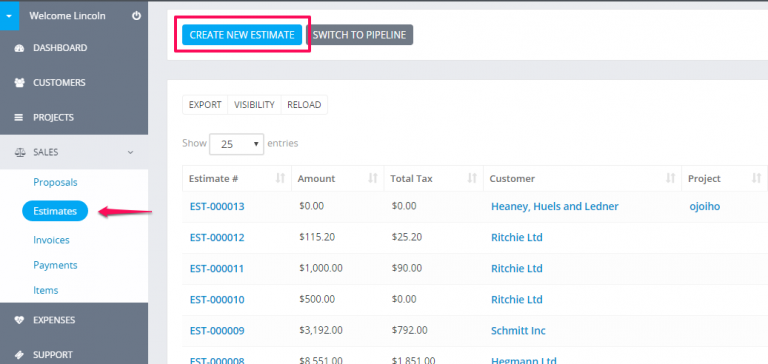
Kundenbereich- Bevor Sie einen Client auswählen, müssen Sie Clients hinzugefügt habenKunden->Neuer Kunde.
Bei der Auswahl eines KundenKundeninformationen werden direkt aus dem von Ihnen erstellten Kundenprofil abgerufen. Eine weitere Möglichkeit ist, dass Sie auf das Bearbeitungssymbol klicken und direkt die gewünschten Kundeninformationen hinzufügen können. Dies gilt auch für die Rechnungsinformationen, die sie auch bei der Auswahl eines Kunden abgeholt werden.
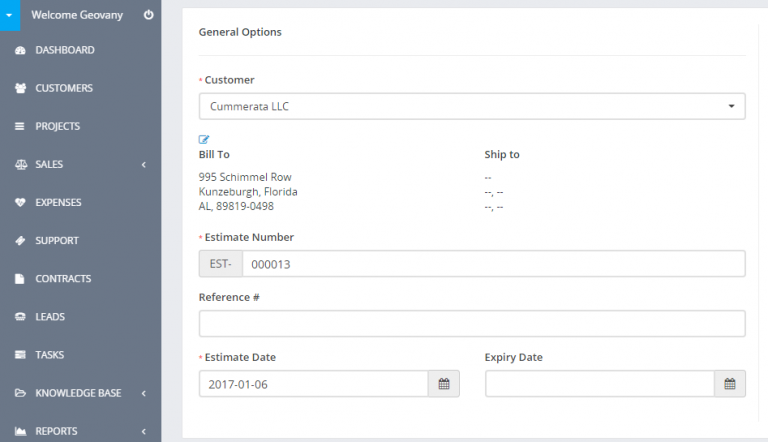
Abrechnung und Versand -Wenn Sie die Rechnungs- und Versandinformationen nach der Auswahl eines Kunden ändern und auf das Bearbeitungssymbol klicken, wird dies zum Kostenvoranschlag geändert, aber im Kundenprofil bleiben die Informationen gleich und sind keine Änderungen in der Rechnung.
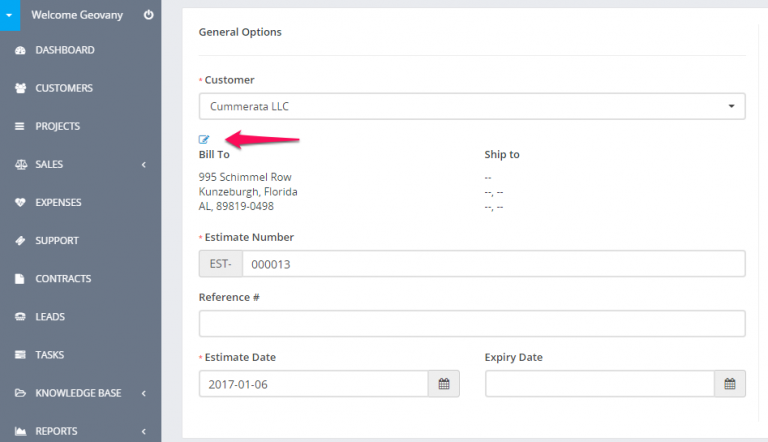
Anzahl der- Zahl wird automatisch gefüllt Eq. 001 Nächster wird 002.
Diese Zahl, die vonSetup->Einstellungen->Finanzen->Schätzungen- NächsteNummer der Nummer, die ihr Auto-Schritt, aber Sie können die nächste Zahl in ändernSetup->Einstellungen->Finanzen->Schätzungen.
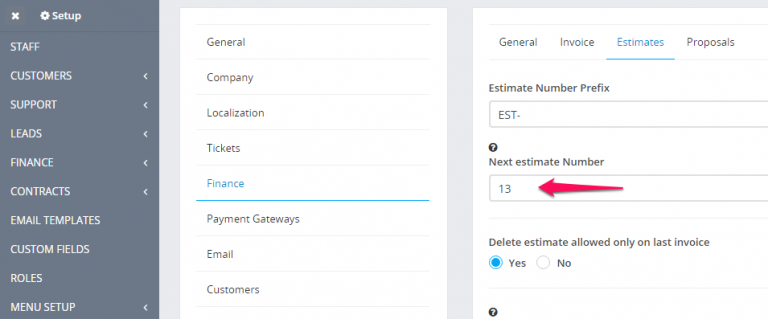
Status -Standardmäßig wird der Entwurfsstatus ausgewählt, Sie können den Status jederzeit ändern. Beachten Sie, dass beim Senden des Kostenvoranschlags an Ihren Kunden der Status automatisch in SENT geändert wird.
Währung- Die Währung wird automatisch basierend auf Ihrer Standardwährung oder Währung ausgewählt, die für den ausgewählten Kunden festgelegt wurde, den Sie zuvor im Kundenprofil ausgewählt haben. Wenn die Währung für diesen KundenPreis: USDautomatisch ausgewählt und kann nicht geändert werden, weiterlesenhier
Verkauf Agent- Sie können Verkaufsagent für diesen Kostenvoranschlag auswählen und dann Berichte in generierenBerichte->Vertrieb->Schätzbericht. Beachten Sie, dass der vollständige Name des Verkaufsagenten auf dem Kostenvoranschlag angezeigt wird, wenn inSetup->Einstellungen->Finanzen->Schätzungen-> Verkauf Agent auf Kostenvoranschlag anzeigen ist auf ja eingestellt.
Sie können hinzufügenArtikel schätzen, beim Hinzufügen stellen Sie sicher, dass Sie auf das blaue Kontrollsymbol klicken, um den Artikel hinzuzufügen, können Sie auch Steueroptionen siehe im Bild gezeigt auswählen.
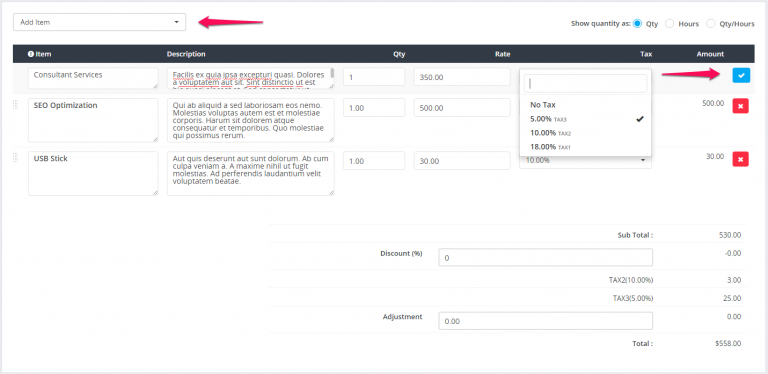
Die Artikel werden für jeden Kostenvoranschlag separat gespeichert und die Änderung der Artikelinformationen in Sales->Artikel beeinflussen nicht die bereits erstellten Schätzungen mit bestimmten Gegenständen.
Admin-AdresseHinweis gilt nur für Administratoren/Mitarbeiter.
Kundenmeinungist auch auf Client-Seite auf der HTML-Schätzung und PDF-Schätzung sichtbar.
Sie können Begriffe direkt im Kostenvoranschlag einrichten oder vordefinierte Begriffe haben, die automatisch gefüllt werden.Zum Setupvordefinierte Geschäftsbedingungen navigieren zuSetup -> Einstellungen -> Finanzen -> Schätzungscrollen Sie nach unten und Sie können die Felder ausfüllen, wie es zu Ihnen passt.
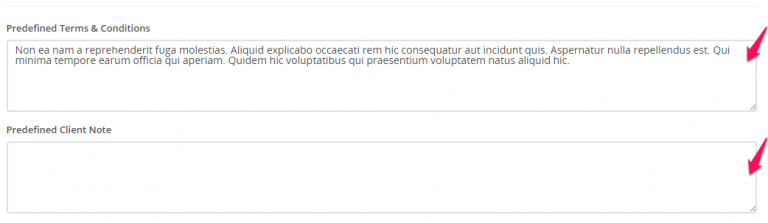
Klicken Sie auf Sendenum den Kostenvoranschlag zu speichern.
Während der Bearbeitung/Erstellung Schätzung derEinstelloptionist immer verfügbar, wenn Sie +- den Gesamtbetrag wünschen
Related Articles
Kostenvoranschlag in Rechnung
Sie können den Kostenvoranschlag einfach in Rechnung aus dem Admin-Bereich umwandeln. Öffnen Sie den Kostenvoranschlag, den Sie konvertieren möchten, und klicken Sie auf der rechten Seite auf Rechnung konvertierenKostenvoranschlag per E-Mail senden
Perfex haben die Möglichkeit, diesen Kostenvoranschlag an den Kunden zu senden, der zusammenhängt. Auch der PDF-Schätzung wird der E-Mail beigefügt. Wenn Sie den PDF-Schätzung nicht anhängen möchten, deaktivieren Sie einfach das ...Vorschlag erstellen
Erstellen Sie einen Vorschlag Navigieren Sie im Hauptmenü zu Sales->Vorschlägen und klicken Sie oben links auf dieVorschlag erstellenTaste Sie könnenerstellen Sie einen Vorschlag, der zu führen oder zu einem Kunden. Wählen Sie Verwandt mit Lead oder ...Rechnung erstellen
Um eine neue Rechnung zu erstellen, gehen Sie zuVertrieb -> Rechnungenund klicken Sie auf den ButtonNeue Rechnung erstellen Wählen SieKunde,bei der Auswahl eines ClientsKundeninformationen werden direkt aus dem Profil des Kunden abgerufen.Eine ...Menüpunkte erstellen
Wenn Sie Ihre benutzerdefinierten Module erstellen, werden Sie wahrscheinlichMenüpunkte zu erstellen, die in der Seitenleiste des Admin-Bereichs oder des Clients angezeigt werdenNavigation. Mit unserem CRM können Sie dies leicht mit wenigen Zeilen ...